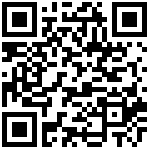1 概述
1.1 应用场景
随着信息化时代的来临,时间成本对于企业的重要性也越来越高,在重要时刻的及时反应甚至可以帮助企业获得更多的回报率,而“移动办公”也已经成为了企业管理者乐于见到的主流办公方式。
通过App可以在Android/iOS等移动设备上查看业务报表、KPI(关键绩效指标)、报告和仪表盘等。不仅仅是静态查看,所有的图形、图表、仪表盘、地图、表格都是可交互的,简单的触摸,让您在掌间随意查看和分析您的业务数据。
移动端的数据展示效果如下图: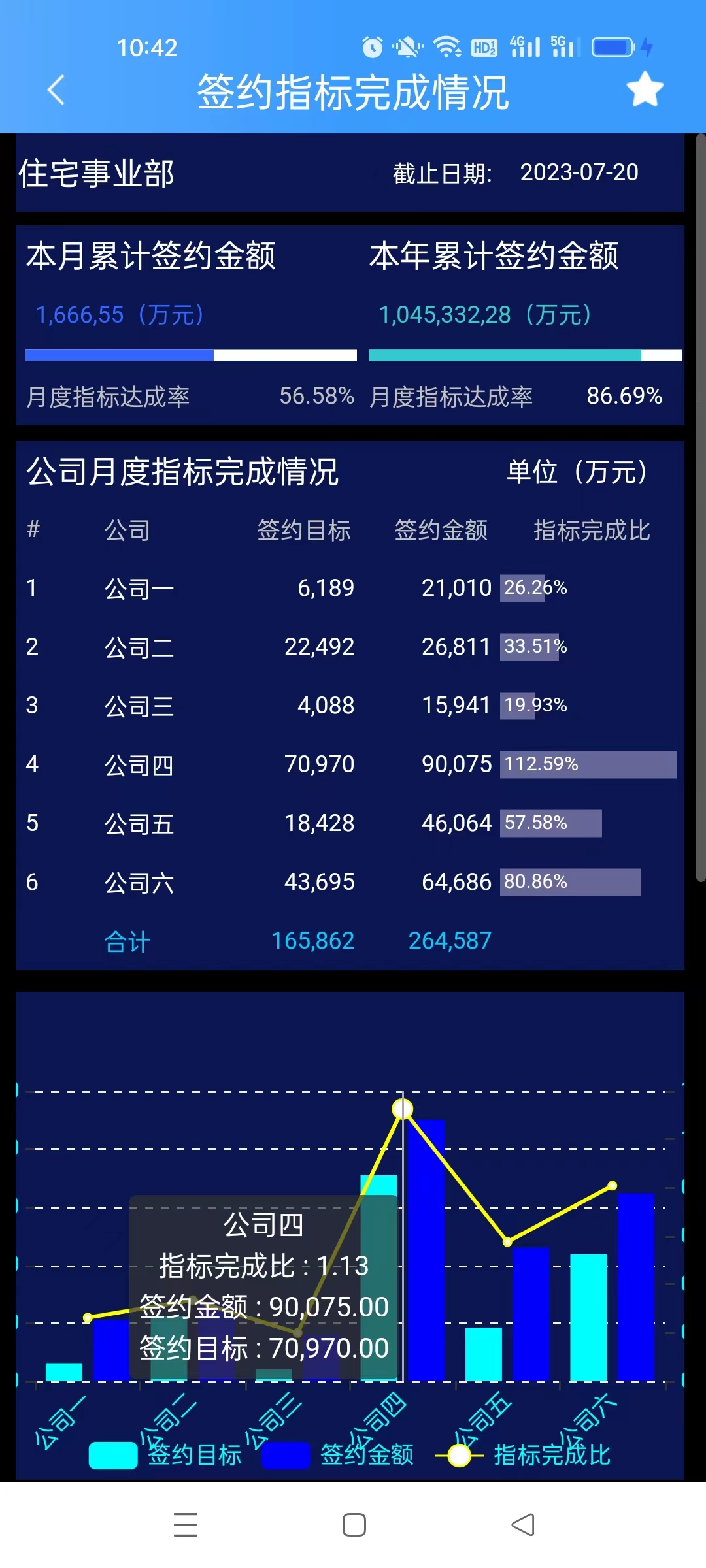
1.2 功能简介
乐创者提供对PC/移动一站式支持。设计的表单、报表或大屏,根据展示的设备不同,会选择合适的模板进行展示和交互。
前端展示统一基于H5技术,无需安装其他客户端。并提供移动应用中所特有的如:拍照直接上传,滑动加载(分页)、IM消息等底层功能的支持。
乐创者App(lczApp)是基于WebApp的移动应用,支持Android和iOS。通过统一的配置和权限管理,自动生成企业专属应用的移动APP。
2 安装乐创者App
在iOS和安卓(Android)手机应用市场,搜索乐创者,获取并安装。
3 lczApp功能
3.1 服务配置
lczApp配置,主要就是配置与哪个乐创者服务进行连接。
也就是,要告诉lczApp需要连接访问哪个服务器,不管这个服务器是在云上还是在线下。
3.1.1 选择服务
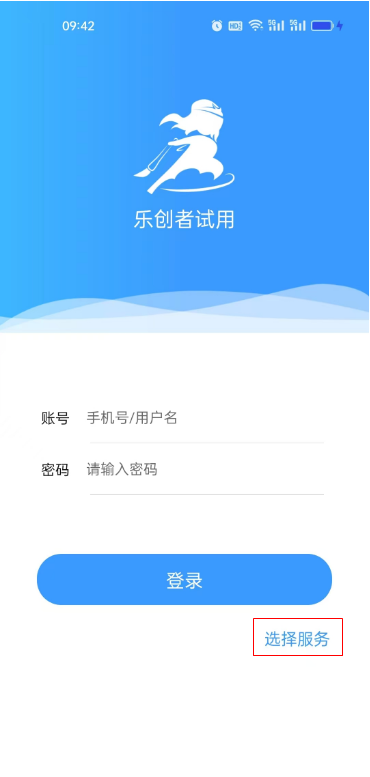
点击登录页面右下角的 选择服务 按钮,在出现的服务列表里选择已有的服务。
左滑记录,可以修改和删除服务配置记录。
访问已有服务,点击选择该服务进行登录即可。
3.1.2 新增服务
如果访问的服务不再服务列表中,可以点击底部 +配置服务 新增服务。
新增服务主要是配置服务的地址、端口、应用等信息,配置服务有 扫码输入 和 手动输入 两种界面方式。
1)扫码输入
首先你需要登录乐创者PC端,然后鼠标移到系统门户右上角个人姓名,出现下列菜单列表,选择“服务信息”。出现二维码,扫码将自动完成该服务的配置。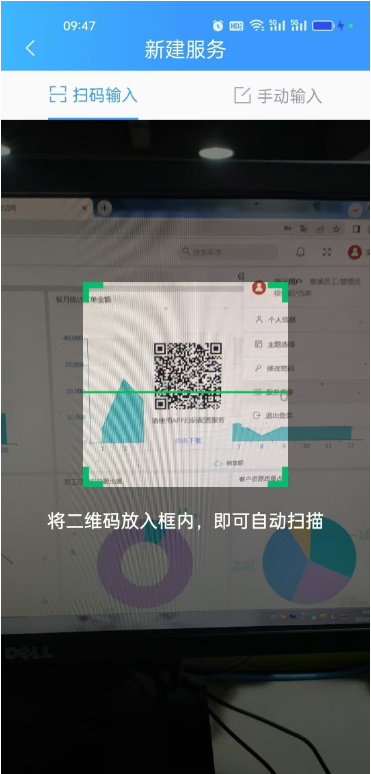
2)手工输入
顾名思义,需要自己手动填写:地址、端口和应用名等信息。
手工输入界面提供了 常规的服务配置 和 乐创者云的服务配置两种。左下角可以切换,默认是 常规的服务配置 。
常规服务配置:适合部署了服务器的用户,连接的是自定义部署的服务,需要输入自己的服务器地址、端口号等信息。
乐创者服务配置:是乐创者提供的SaaS云服务,为用户提供了一种快捷的服务配置入口,连接的是官方乐创者云的服务,地址和端口等信息都已经包装好了,只需要填写在乐创者云上申请的租户标识即可。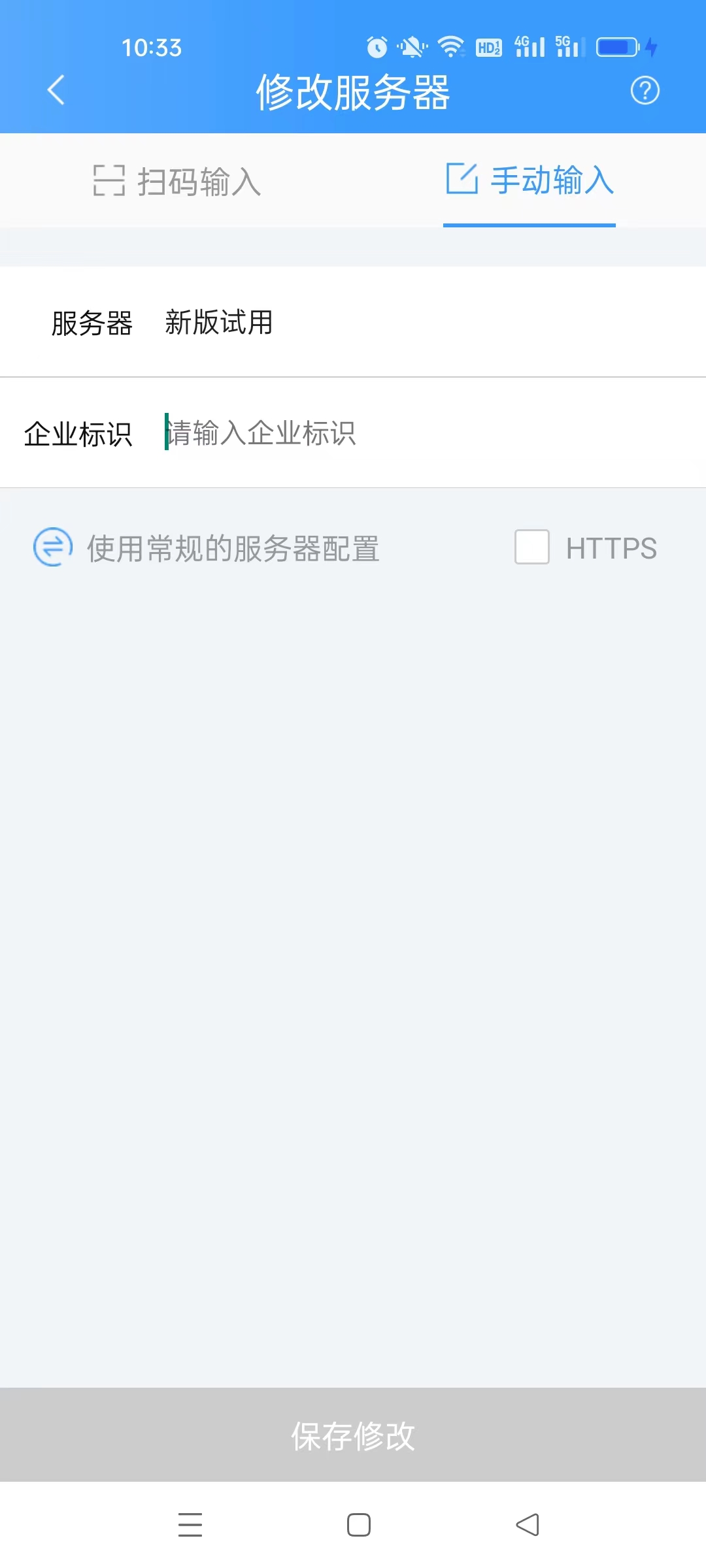
3.2 登录系统
打开“乐创者”APP,默认进入登录页面,输入用户名、密码即可进行登录。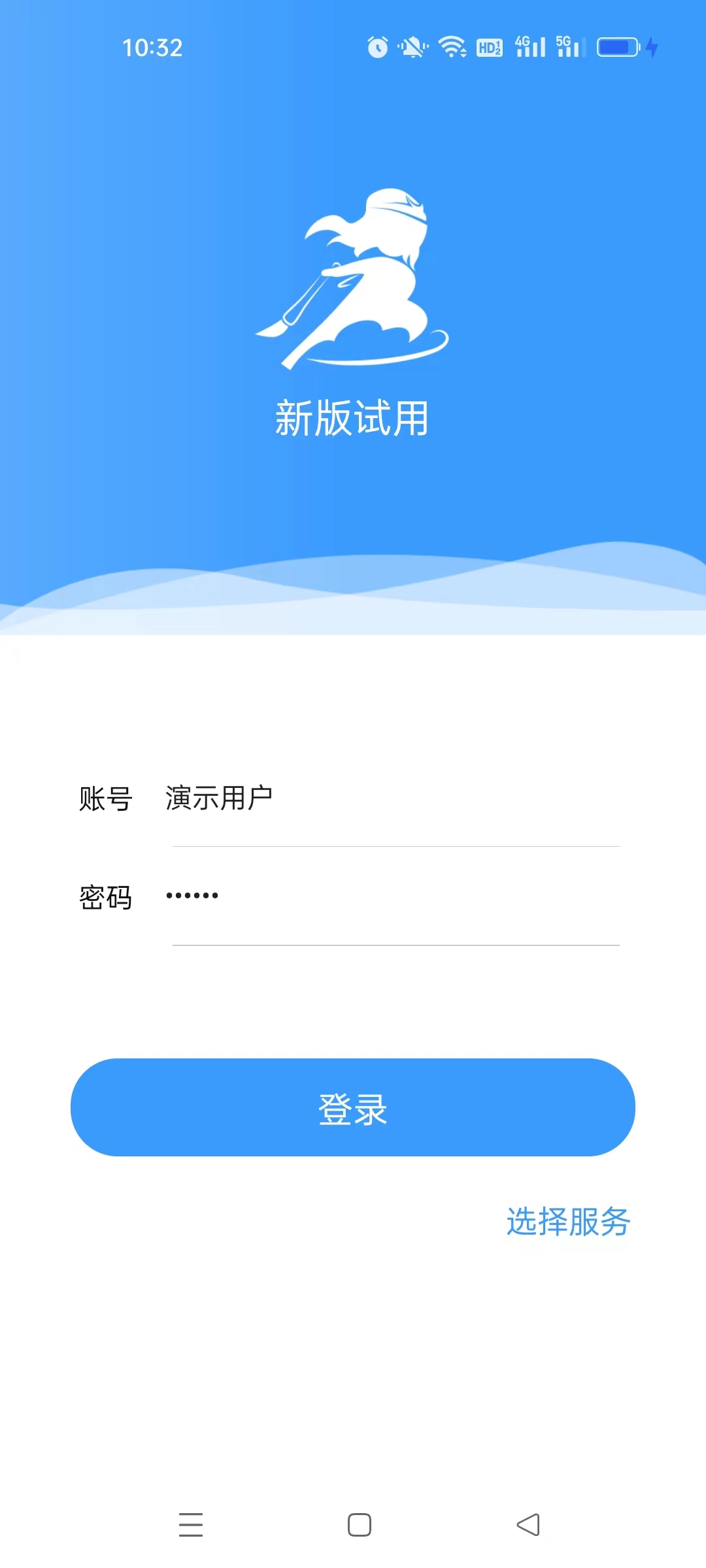
3.3 主页
登录成功之后,将默认进入“主页”模块,乐创者系统是由五个模块组成的,分别包括:主页、工作台、常用、流程和我的。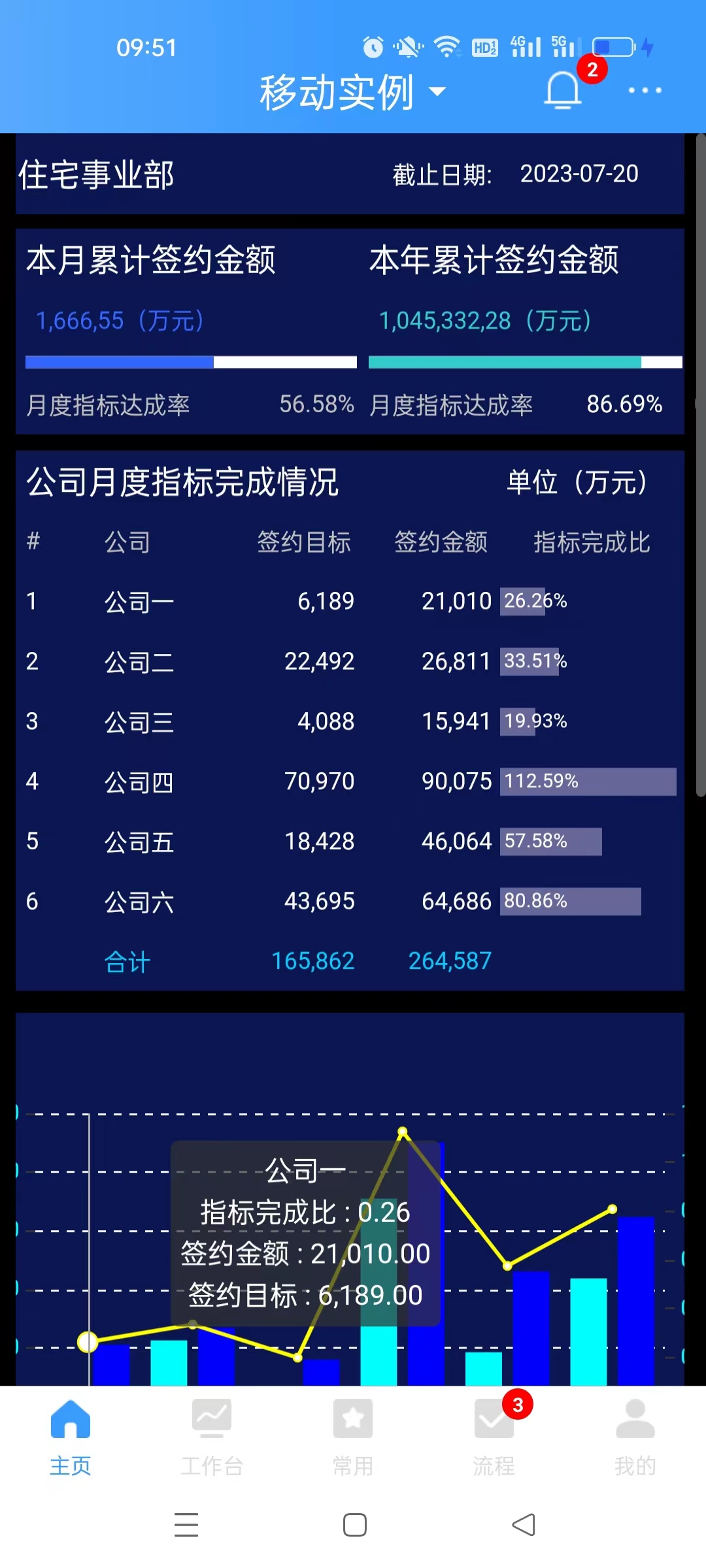
在“主页”中,我们可以通过上方的应用切换控件切换应用,下拉的应用列表是该用户具有访问权限的应用。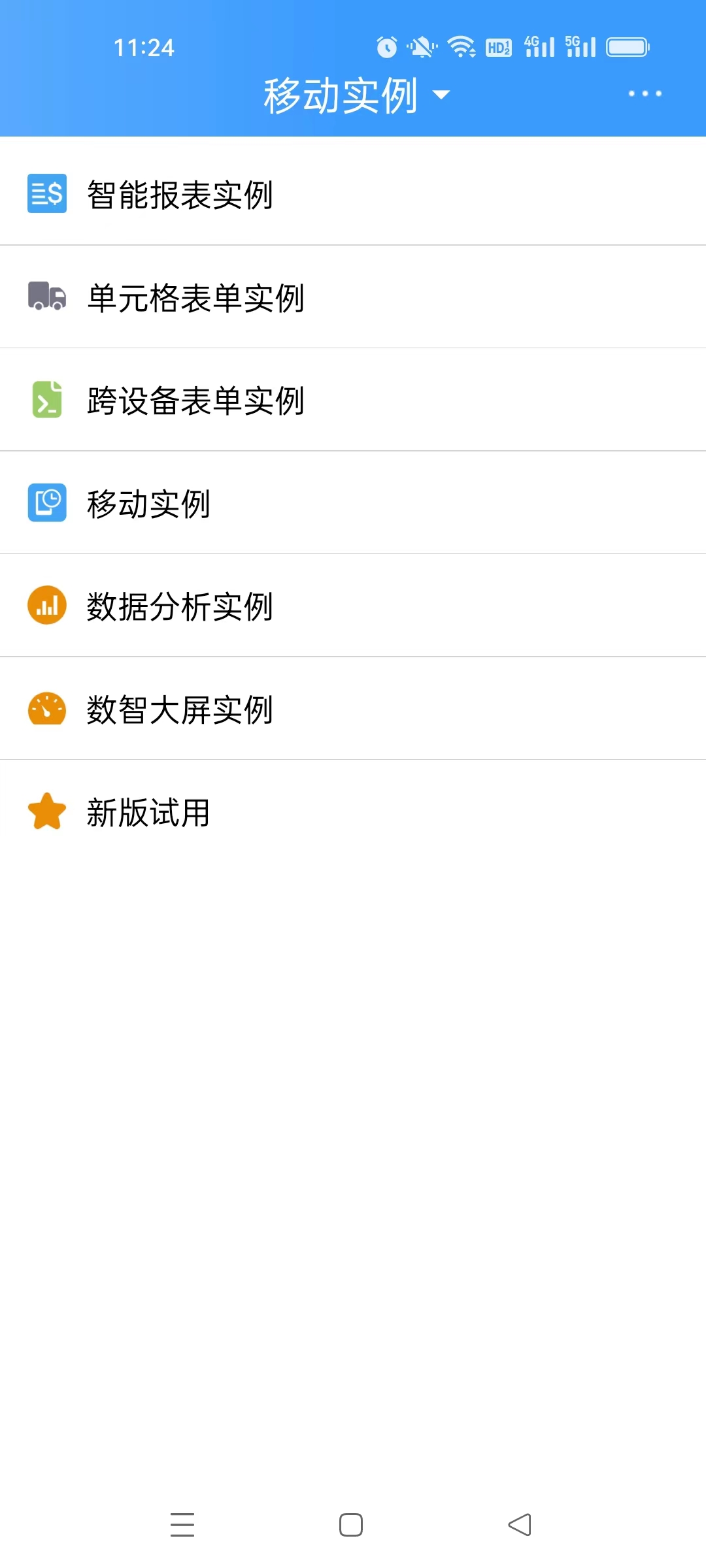
应用的切换将会改变“主页”、“工作台”和“常用”中展示的内容。
其中,主页一般会展示该应用中比较常用或者重要的信息。
3.4 工作台
“工作台”主要用于查看当前应用下具有访问权限的菜单功能,一级界面展示一级目录和功能项。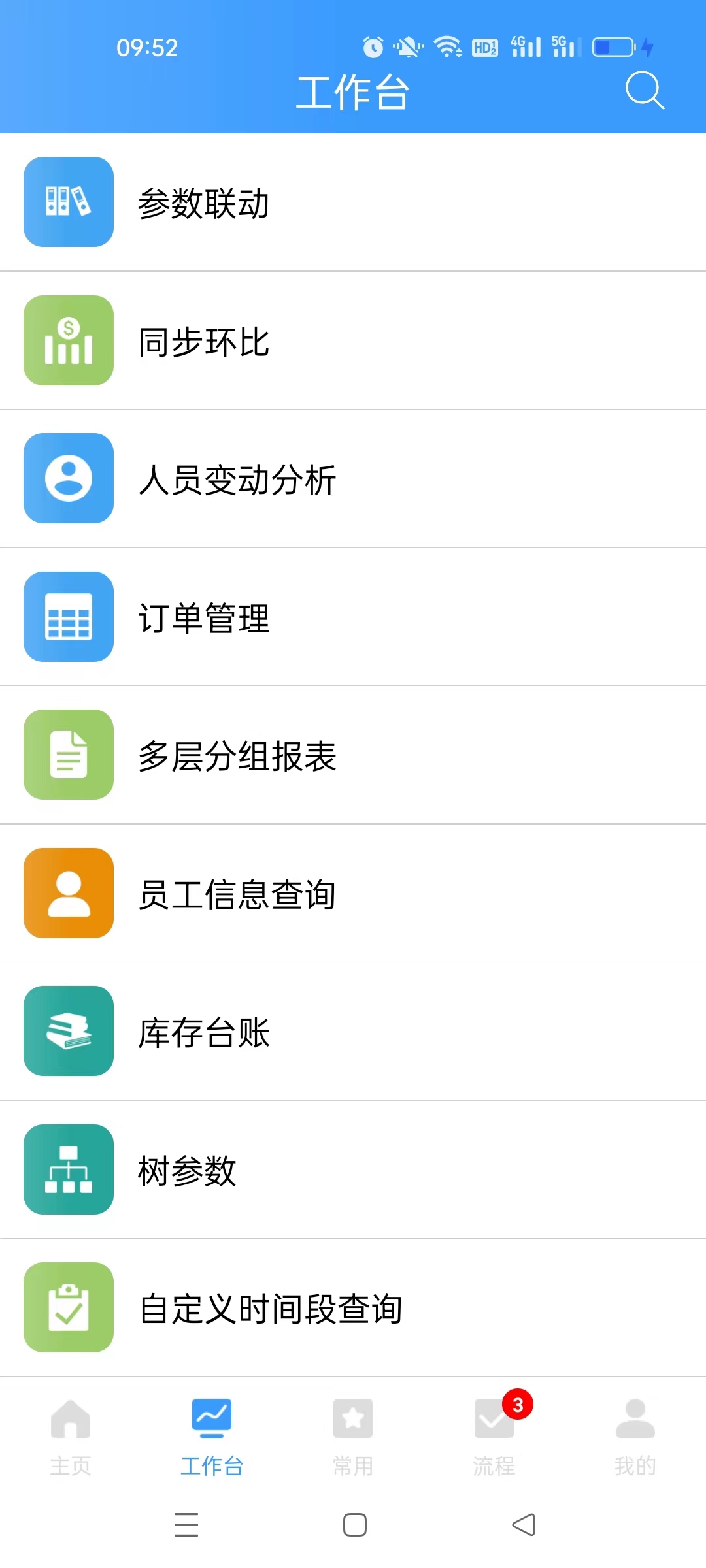
文件比较多的时候,用户可以使用搜索功能进行模糊查询,能够根据输入的内容实时搜索出匹配的结果,方便用户快速地寻找到需要查看的文件。
查看某功能时,若该功能比较常用,可以点击右上角的“收藏”功能,收藏的功能可在“常用”模块中查看。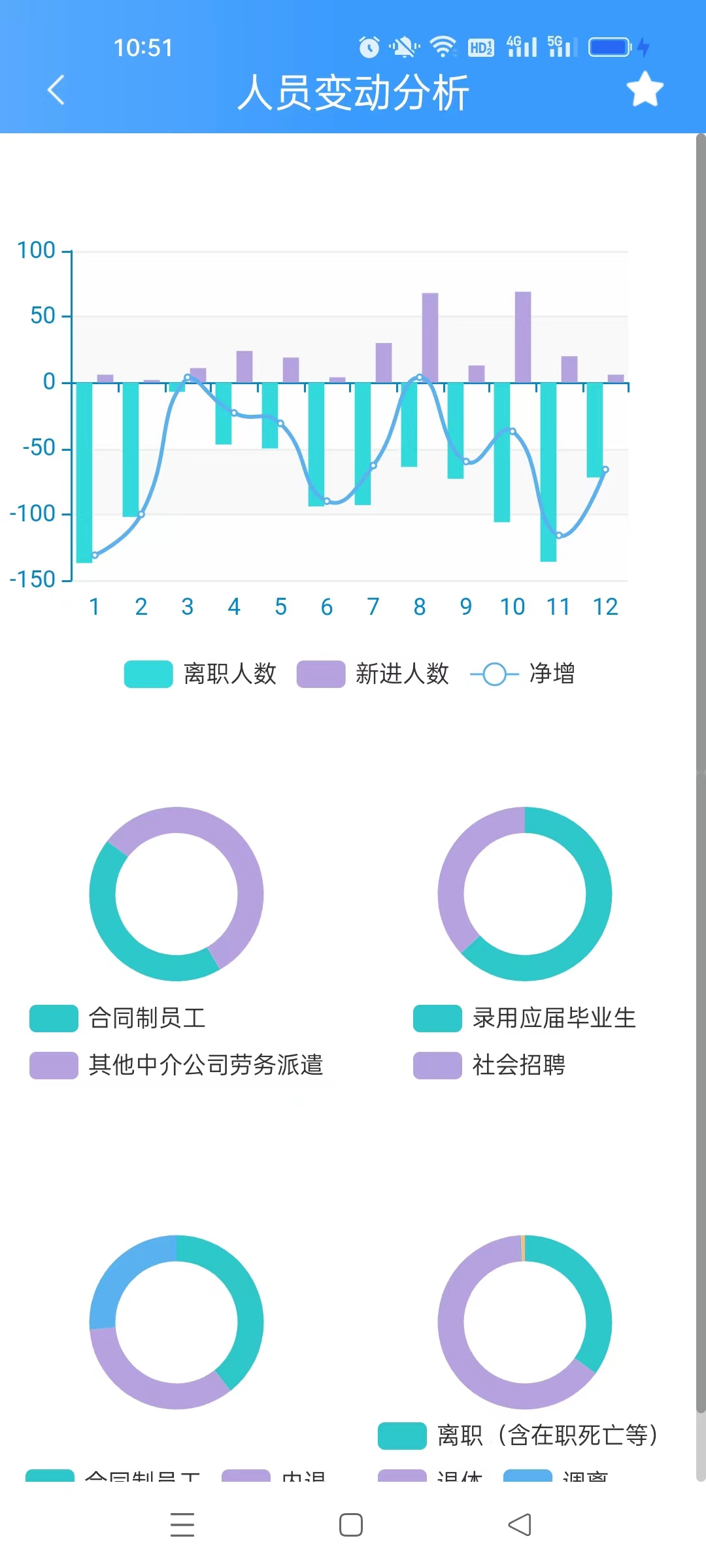
3.5 常用
“常用”相当于收藏夹,用于查看当前应用下收藏的常用功能。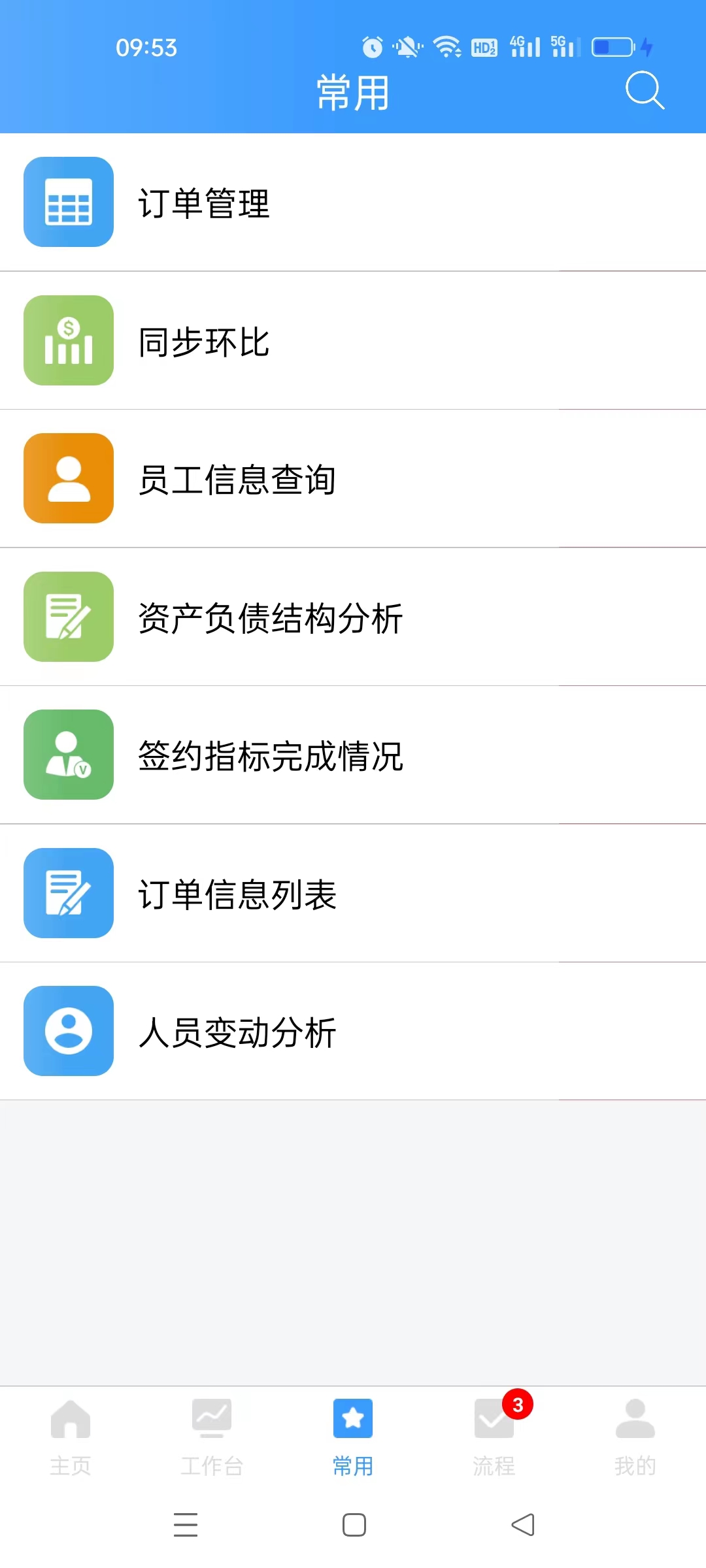
3.6 流程
“流程”模块是否显示是由管理员决定的,如果管理员开启了“工作任务”,移动端将显示“流程”模块,反之,则不显示。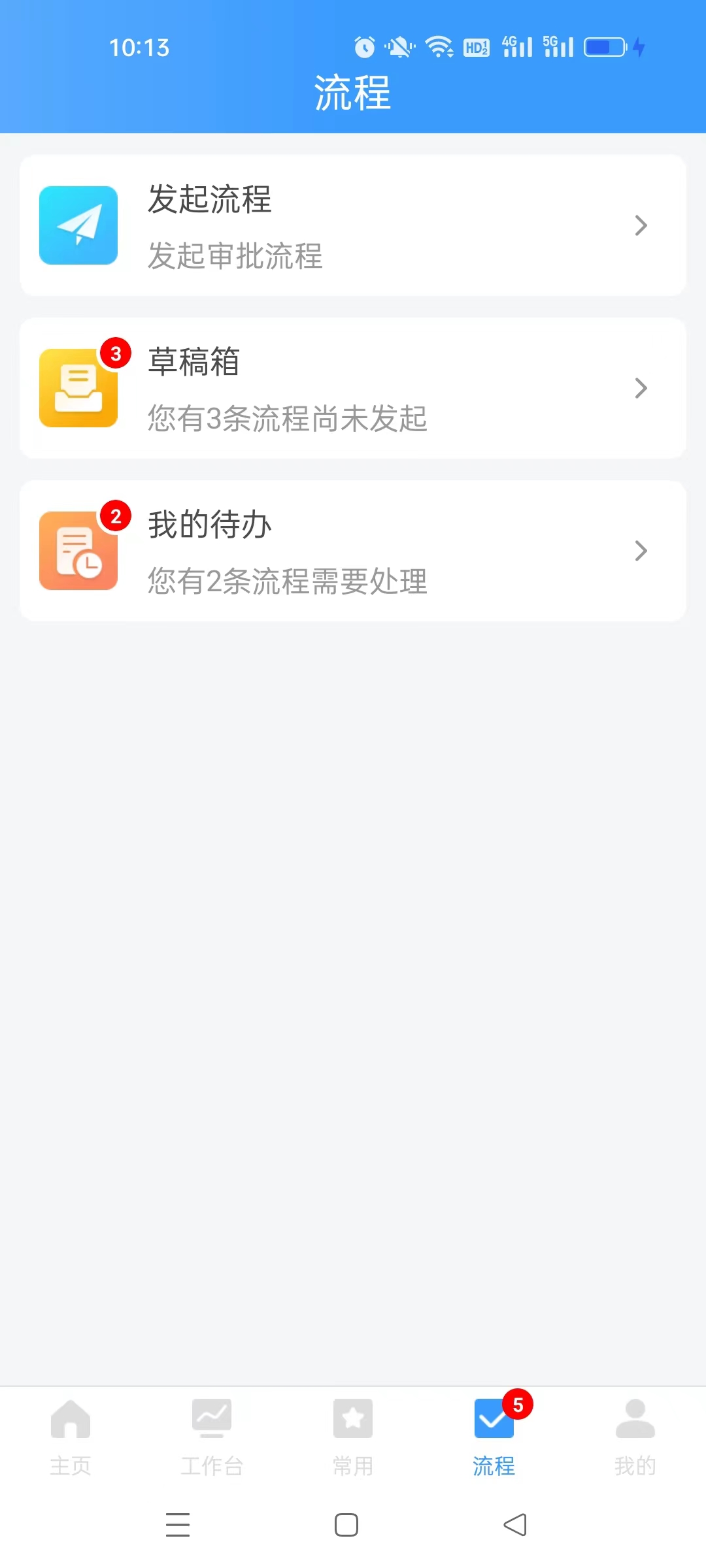
“流程”主要用于发起流程、查看和处理当前用户需要处理的待办流程,移动端能够随时随地发起和处理流程,为用户带来了很大的便利。
3.7 我的
“我的”主要用于显示我的文件、收件箱、个人信息、通讯录等信息,还支持主题切换、密码修改和一键退出功能。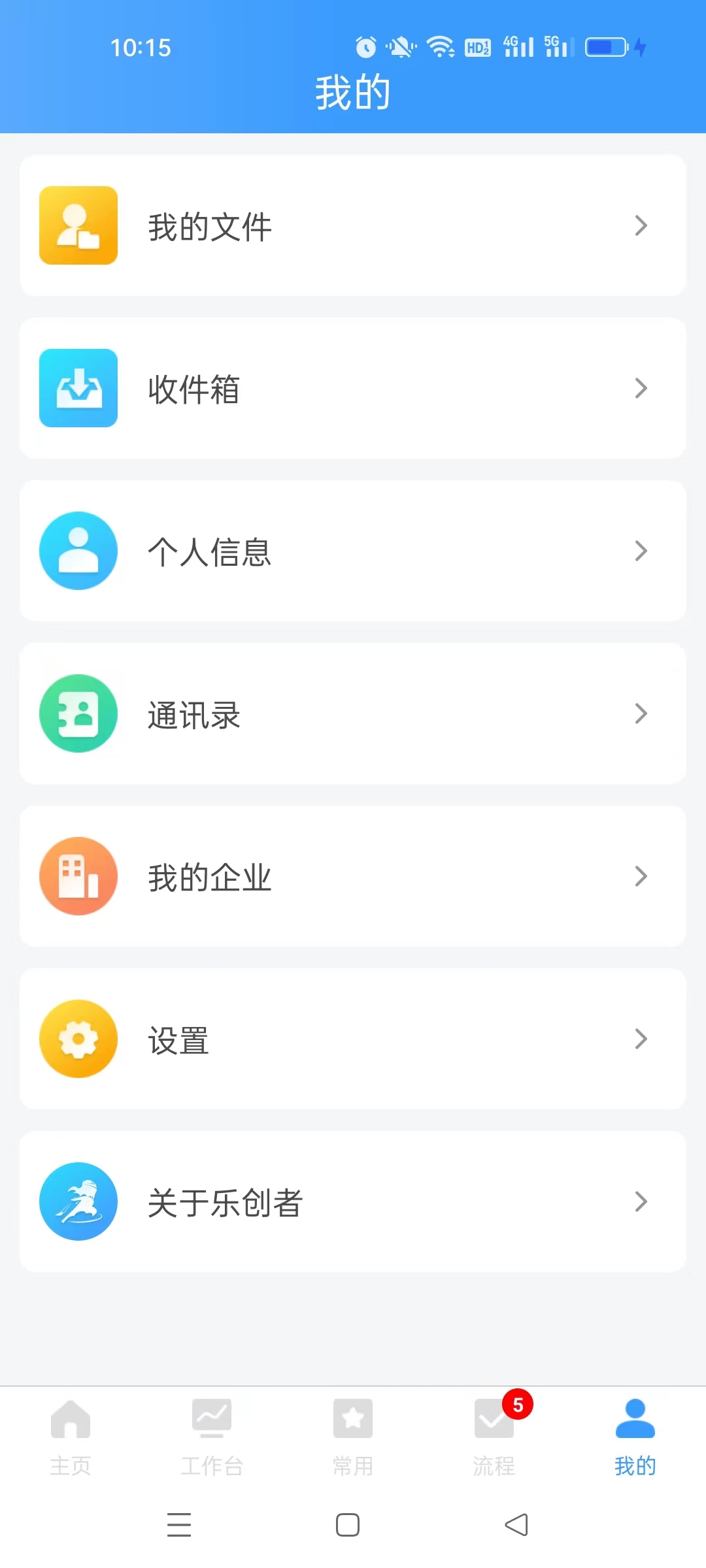
其中,[我的文件]和[收件箱]对应的就是PC端的[个人空间]功能,主要用于接收和查看私有文件,包括:报表、表单、透视图表结果、报告模型等文件。
我的文件:用来存储和查看用户制作的文件;
收件箱:用来接收和查看发送过来的文件。
进入通讯录,可以查看企业组织人员的个人信息,系统提供通过手机号一键拨打的功能,方便快捷。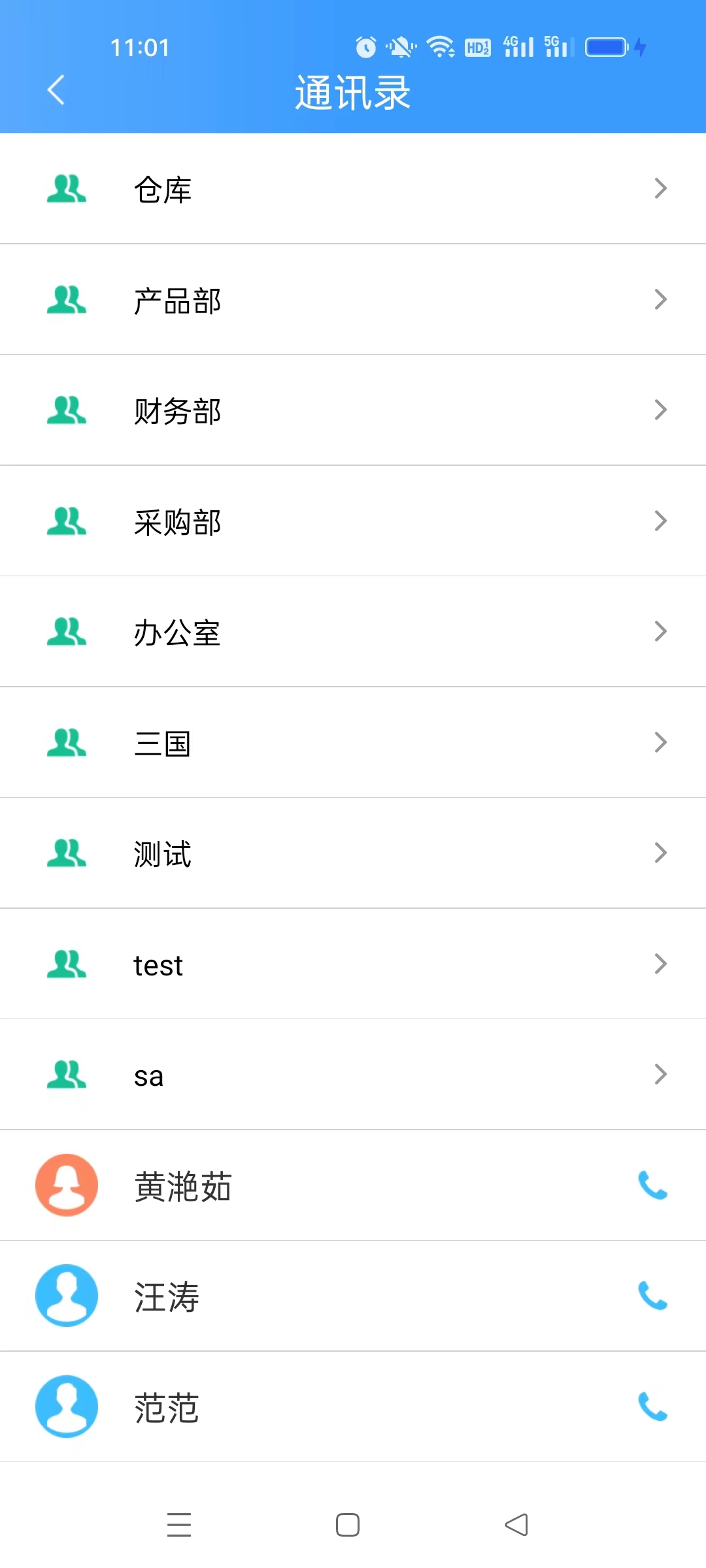
主题设置中,为用户预设了多种主题,用户可以根据个人喜好选择适合自己的主题,更加地人性化。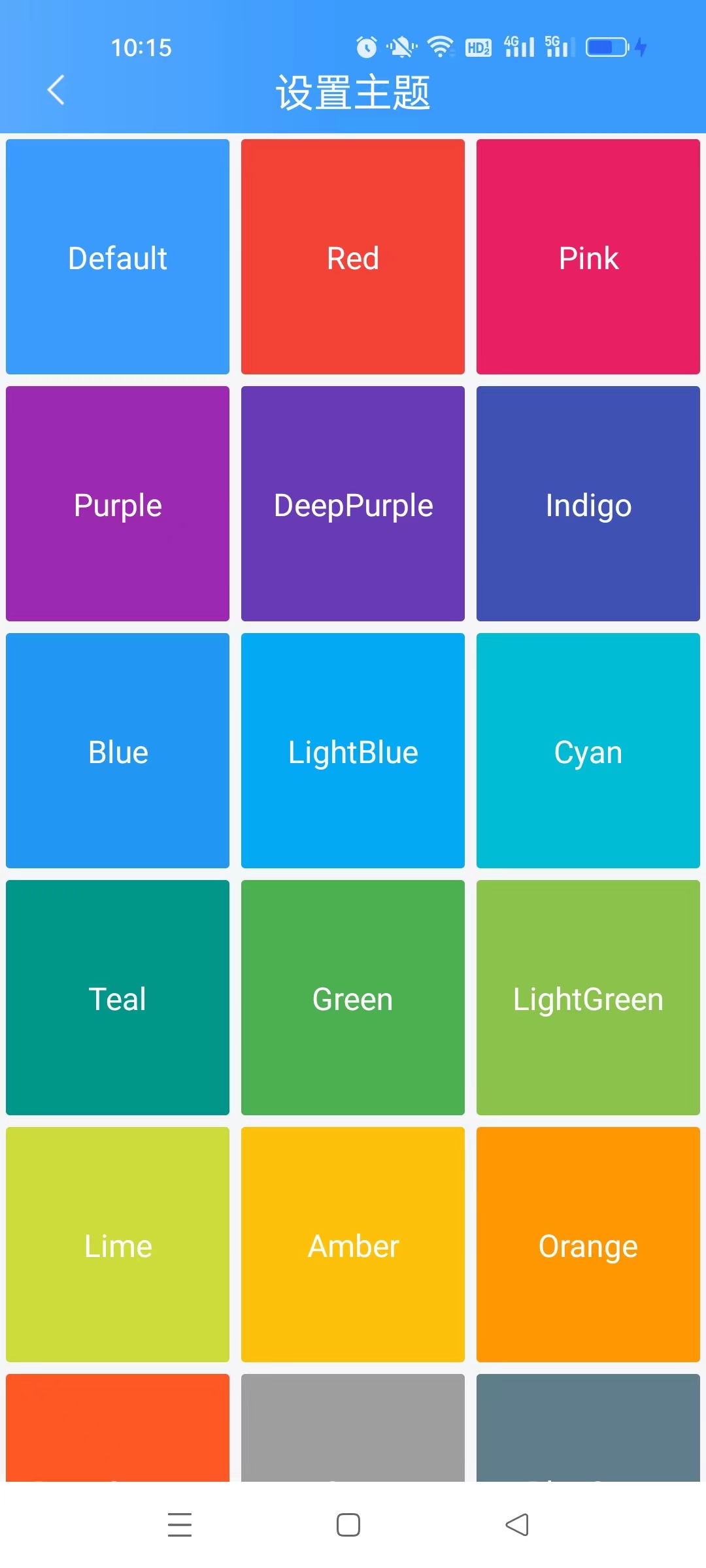
最后编辑:fancy 更新时间:2025-08-27 17:08
 扫码关注网盛数新公众号,获取更多帮助资料
扫码关注网盛数新公众号,获取更多帮助资料